Heutzutage ist es einfach, eigene Videos zu erstellen und auf YouTube zu teilen. Selbst wenn Sie neu in der Videokreation sind, können Sie Ihre Videopräsentationen auch mit der Videorecorder-Software erstellen. Wondershare Filmora Scrn ist die kostenlose Bildschirmaufnahme-Software und der kostenlose Editor zum Erstellen von Videos auf einem Windows-Computer.
Viele Benutzer haben viele Unsicherheiten, bevor sie diesen Bildschirmrekorder herunterladen.
Ist Filmora Scrn kostenlos?
Ist Filmora Scrn gut?
Hat Filmora Scrn ein Wasserzeichen?
...
Um es klar zu machen, haben wir die Überprüfung von gemacht Filmora Scrnund finden Sie auch die Alternativen zu Filmora Scrn, die Sie verwenden können.
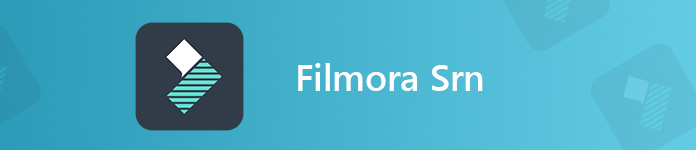
- Teil 1. Funktionen von Filmora Scrn
- Teil 2. Verwendung von Filmora Scrn
- Teil 3. Filmora Scrn Review
- Teil 4. Beste Filmora Scrn Alternative
- Teil 5. FAQs von Filmora Scrn
Teil 1. Funktionen von Filmora Scrn
Filmora Scrn ist der kostenlose Bildschirmrekorder zur Bildschirmaufnahme mit Audiounterstützung. Es handelt sich um ein einfaches Videoaufzeichnungsprogramm mit einfachen Aufnahme- und Bearbeitungsfunktionen. Alles auf Ihrem Computerbildschirm wird erfasst und als MP4, MOV, MP3 und GIF gespeichert. So können Sie das Online-Meeting aufzeichnen und das Gameplay festhalten.
Mit den einfachen Bearbeitungswerkzeugen können Sie die Aufzeichnung erstellen, teilen, kopieren und im Zeitraffer-Editor einfügen.
Sie müssen zugeben, dass die Benutzeroberfläche extrem einfach zu erlernen ist. Wenn Sie also Anfänger in diesem Bereich sind, müssen Sie sich keine Sorgen machen, um sie auszuprobieren.

Teil 2. Verwendung von Filmora Scrn
Nachdem Sie alle grundlegenden Informationen kennengelernt haben, sollten Sie das Filmora Scrn-Tutorial kennen. Um Filmora Scrn zu verwenden, sollten Sie diese Software kostenlos auf Ihren Windows-Computer herunterladen und dann auf Ihrem Computer installieren.
Nehmen Sie Videos mit Filmora Scrn auf
Um Ihren Computerbildschirm aufzuzeichnen, müssen Sie diese Software nur sofort ausführen. Wählen Sie danach in der Hauptoberfläche Quick Capture.
Danach müssen Sie nur noch das Rechteck ziehen, um den Aufnahmebereich festzulegen.
Vergessen Sie nicht, auf Desktop Audio und Mikrofon zu klicken, um es zu aktivieren oder zu deaktivieren.
Es unterstützt auch die Bild-in-Bild-Aufnahme, indem die Kamera als eingeschaltet wird Webcam-Recorder.
Nachdem Sie alle Einstellungen vorgenommen haben, können Sie auf die rote Aufnahmetaste klicken, um die Erfassung Ihres Bildschirms zu starten.

Bearbeiten Sie die Aufnahmedatei mit Filmora Scrn
Klicken Sie auf die Schaltfläche Stopp, um direkt zum Editor zu gelangen.
Ziehen Sie die Aufnahmedatei in den Zeitraffer-Editor unten, und alle Spuren wie Video, Systemaudio, Mikrofon usw. befinden sich in der separaten Spur.
Hier können Sie die Funktionen zum Teilen, Kopieren, Einfügen und Markieren verwenden, um Ihre Aufnahmedatei zu bearbeiten.
Es ist zwar einfach, kann aber alle Ihre Anforderungen erfüllen, um eine einfache Videopräsentation zu erstellen.

Video aus Filmora Scrn exportieren
Nachdem Sie alle Einstellungen vorgenommen haben, klicken Sie auf Datei und dann auf Projekt speichern unter, um die Aufnahmedatei als Projektdatei auf Ihrem Computer zur weiteren Bearbeitung zu exportieren.
Sie können auch auf die Schaltfläche Exportieren in der rechten Ecke klicken, um die Aufnahmedatei als digitales Format wie MOV, MP4, MP3 und GIF auf dem Computer zu speichern.
Darüber hinaus bietet es Ihnen die Möglichkeit, die Aufnahmedatei direkt auf YouTube, Facebook, Vimeo und Twitch hochzuladen.
So verwenden Sie Filmora Scrn, um ein Video aufzunehmen. Mit diesem Tool ist das möglich Zeichnen Sie das Zoom-Meeting auf, erfassen Sie das LOL-Gameplay und Ihre Tutorial-Präsentationen.

Teil 3. Filmora Scrn Review
Möchten Sie Filmora Scrn auf Ihren Computer herunterladen?
Überprüfen Sie zuerst die Bewertungen dieser Software.
Einfache Filmora Scrn
Filmora Scrn zeigt auf seiner Seite, dass Filmora Scrn die benutzerfreundliche Software ist. Die gesamte Benutzeroberfläche ist einfach und ohne verwirrende Schaltflächen können Sie sich selbst verlieren. Außerdem sind alle Funktionen so einfach, wie Sie sich vorstellen können, den Bildschirm aufzunehmen und die Videos zu bearbeiten.
Wenn Sie Anfänger sind, ist Filmora Scrn genau das Richtige für Sie.
Filmora Scrn Leistung
Die Dateigröße von Filmora Scrn beträgt auf dem Computer 376 MB, was auf dem Computer nicht klein ist. Während Sie diese Software auf Ihrem Computer ausführen, werden Sie feststellen, dass alle Aufnahmedateien im temporären Ordner gespeichert werden. Wenn Sie sie im Aufzeichnungsverlauf behalten, wird die Aufnahmedatei lokal gespeichert, wodurch mehr Speicherplatz auf dem Computer belegt wird.
FImora Scrn-Funktionen
Was seine Funktionen betrifft, so ist es mit allen Funktionen ausgestattet, die die meisten gängigen Bildschirmschreiber bieten. Es kann den Freihandbereich erfassen und Nehmen Sie Audio von beiden Macs auf/Windows Computersystem und Mikrofon. Sein Editor ermöglicht es Ihnen auch, die Aufnahmedatei im Zeitraffer-Editor zu kopieren, einzufügen und zu teilen, was für die einfachen Videoersteller ausreicht.
Wenn Sie erweiterte Funktionen wie das Hinzufügen von Untertiteln, das Zeichnen der Linie usw. benötigen, wird Sie diese Software enttäuschen.
Filmora Scrn Free VS Bezahlt
Obwohl es sich bei diesem Bildschirmrekorder um die kostenlose Erfassungssoftware handelt, wird das Markenwasserzeichen in die Ausgabedatei aufgenommen.
Sie müssen also ein Upgrade auf die Pro-Version für 19.99 USD / Jahr durchführen.
Der Unterschied zwischen der kostenlosen und der kostenpflichtigen Version besteht darin, dass Sie technische Unterstützung, kein Wasserzeichen und kostenlose Upgrades erhalten.
Filmora 9 ist der fortschrittliche Videoeditor mit den endlosen Effekten. Filmora ist die fortschrittliche Bearbeitungssoftware zur Verfeinerung Ihrer Videokreationen.
Teil 4. Beste Filmora Scrn Alternative
Filmora Scrn ist der Bildschirmrekorder, den Sie Ihrer Liste hinzufügen können, aber möglicherweise nicht der beste, den Sie auf Ihrem Computer behalten können.
Apeaksoft Screen Recorder ist der beste Filmora Scrn-Ersatz, der den Computerbildschirm erfassen und die Aufnahmedatei bearbeiten kann, während der PC erfasst wird. Es kann jeden Bildschirm auf Ihrem Computer ohne Wasserzeichen aufzeichnen.
Apeaksoft Screen Recorder - Beste Alternative zu Filmora Scrn
- Verschiedene Aufnahmemodi wie Flimora für die feste Region oder benutzerdefinierte Region, aktives Fenster ohne Wasserzeichen.
- Erfassen Sie die System-Audio- und Mikrofon-Sounds mit der Audio-Enhancer-Funktion, die Filmora Scrn vermisst.
- Bearbeiten Sie die Videodatei während der Aufnahme, z. B. zeichnen Sie eine Linie, fügen Sie Bildunterschriften hinzu, fokussieren Sie, vergrößern Sie usw.
- Der erweiterte Rekorder kann die Fensteraufzeichnung ausschließen / einschließen, den Telefonbildschirm aufzeichnen und mehr.
- Erweiterter Editor nach der Aufnahme zum Trimmen, Zusammenführen, Bearbeiten der Metadaten, Komprimieren und Konvertieren der Aufnahmedatei.
Schritt 1Laden Sie die Flimora Scrn-Alternative herunter
Laden Sie die Filmora Scrn-Alternative kostenlos auf Ihren Computer herunter, indem Sie auf den folgenden Download-Link klicken. Befolgen Sie die Anweisungen auf dem Bildschirm, um es sofort zu starten.
Dieser Rekorder unterstützt sowohl Windows- als auch Mac-Benutzer und lädt die Version herunter, die Sie genau benötigen.
In der Hauptoberfläche sehen Sie die drei Hauptfunktionen: Video Recorder, Audio Recorder kombiniert mit einem nachhaltigen Materialprofil. Screen Capture. Hier wählen wir Video Recorder.

Schritt 2Wählen Sie den Aufnahmebereich und die Audioeinstellungen
Hier wählen wir den Aufnahmebereich aus Vollständiger or Maßgeschneidert. Wenn Sie die gesamten Computeraktionen erfassen möchten, wählen Sie einfach Vollständiger.
Andernfalls sollten Sie auswählen Maßgeschneidert um die andere Region oder das andere Fenster auszuwählen.

Danach sollten Sie das ein- oder ausschalten Mikrofon kombiniert mit einem nachhaltigen Materialprofil. System Klang Tasten. Wie bei Filmora Scrn sind die Audioeinstellungen für Sie optional.

Mit dem Advanced Recorder können Sie den Aufnahmebereich über steuern Um die Maus herum, Folgen Sie der Maus, Fenster sperren und aufzeichnen und Fenster ausschließen und aufzeichnen.

Danach sollten Sie auf klicken Einstellungen Taste zum Anpassen der Aufnahmeeinstellungen für Hotkeys, Ausgabeeinstellungen, Aufnahme, Maus usw.

Schritt 3Desktop-Bildschirm aufzeichnen
Während alle Einstellungen gut gemacht sind, klicken Sie einfach auf REC Klicken Sie auf die Schaltfläche, um den Bereich zu erfassen, den Sie aufnehmen möchten.
Während der Aufnahme können Sie auf die Schaltfläche Bearbeiten klicken, um die Untertitel hinzuzufügen, eine Linie zu zeichnen, den Pfeil hinzuzufügen usw., um die Videopräsentationen lebendig zu gestalten.

Schritt 4Exportieren Sie die Aufnahme
Klicken Sie auf die Stopp-Schaltfläche und Sie gelangen zum Vorschaufenster, in dem Sie mit der Clip-Schaltfläche die Aufnahmedatei und die Gespeichert Die Schaltfläche kann die Aufnahmedatei als WMV, MP4, MOV, F4V, AVI, TS, MP3, WMA, AAC, M4A, MOV, M4V, GIF oder CAF exportieren.
Wenn Sie möchten, können Sie auf die Schaltfläche „Teilen“ klicken, um die Aufnahmedatei direkt auf YouTube, Facebook, Twitter usw. hochzuladen. Außerdem können Sie den erweiterten Editor verwenden, um die Aufnahmedatei weiter zu bearbeiten.

Teil 5. FAQs von Filmora Scrn
Ist Filmora Scrn kostenlos?
Ja, Filmora Scrn kann kostenlos heruntergeladen und verwendet werden. Es bietet alle Funktionen mit der kostenpflichtigen Version. Die kostenlose Version hat jedoch ein Wasserzeichen in der Aufnahmedatei ohne technische Unterstützung oder Upgrade-Unterstützung angeheftet.
Hat Filmora Scrn ein Wasserzeichen?
Ja. Filmora Scrn hat ein Wasserzeichen in die Aufnahmedatei eingefügt. Um das Wasserzeichen aus der Aufnahmedatei zu entfernen, sollten Sie 19.99 $/Jahr bezahlen, um auf die Vollversion zu aktualisieren. Sicherlich können Sie andere verwenden kostenlose Bildschirmschreiber ohne Wasserzeichen.
Kann ich das Offline-Installationsprogramm für Filmora Scrn herunterladen?
Nein. Obwohl Sie die EXE-Datei auf Ihren Computer herunterladen können, können Sie sie nicht offline installieren, da für den Installationsvorgang eine Internetverbindung erforderlich ist.
Ist Filmora Scrn gut?
Es hängt alles ab. Filmora Scrn kann gut sein, wenn Sie es nur benötigen, um die Online-Videos und Musik für die Offline-Wiedergabe zu speichern. Wenn Sie damit Ihre Videokreationen zum Teilen erstellen möchten, ist dies möglicherweise keine gute Wahl, da es ein Wasserzeichen enthält. Es unterstützt nur Windows-Computer, und Sie sollten sich an eine andere Software wenden, um Hilfe zu erhalten, wenn Sie der Mac-Benutzer sind.
Fazit
Wondershare Filmora Scrn ist die kostenlose Bildschirmrekorder-Software, mit der Sie den Bildschirm problemlos mit Audio aufnehmen können. Es ist das einfache Videoaufzeichnungsprogramm mit den einfachen Bearbeitungswerkzeugen. Wirst du für diese Software in deine Tasche tauchen? Die obige Bewertung hilft Ihnen bei der Entscheidung.
Oder bevorzugen Sie die Alternative zur Filmora Scrn-Alternative?
Lassen Sie es mich wissen, indem Sie unten Ihren Kommentar hinterlassen.




